Двухфакторная аутентификация для улучшения безопасности онлайн-аккаунтов


В статье мы хотим привлечь ваше внимание к важной теме - двухфакторной аутентификации и рассказать, как она функционирует и зачем нужна. Для пользователей личного кабинета my.mclouds.ru подготовили короткую инструкцию, как её включить.
Двухфакторная аутентификация (далее - 2FA) - это способ идентификации пользователя в сервисе, основанный на двух ключах: одним мы владеем, например, почтовым ящиком, на который приходит код доступа, а второй знаем, например, пароль от учетной записи.
2FA требует, чтобы пользователь предоставил два из трех типов идентификационных данных:
- То, что знает пользователь: пароли, пин-коды, секретные фразы, которые он запоминает и вводит при входе в систему.
2. То, что находится у пользователя: токены, компактные устройства в его собственности.
Токены могут быть представлены:
- в виде мобильных приложений, которые генерируют одноразовые пароли, например, приложение Google Authenticator, который мы используем при включении 2FA в личном кабинете my.mClouds.ru.
- в форме карт с магнитной полосой или микрочипом, используются для чтения информации с карты и подтверждения личности пользователя.
- USB-ключи или USB-токены с встроенным считывателем отпечатков пальцев.
3. То, что присуще самому пользователю: биометрические данные, например, сканеры лица, отпечатков пальцев или сетчатки глаза.
Что дает подключение 2FA?
Во-первых, повышает безопасность аккаунтов, предотвращает несанкционированный доступ, делает взлом аккаунта намного сложнее для злоумышленников. Даже если у них окажется доступ к паролю, им будет сложно получить доступ к аккаунту без физического доступа к второму фактору аутентификации.
Во-вторых, вы будете уведомлены про подозрительную активность, т.к. некоторые системы 2FA высылают уведомления о попытках входа и активности в аккаунте. Пользователь моментально может заметить такую активность и принять меры для защиты своего аккаунта.
Насколько надежна 2FA?
Включая 2FA, вы исключите довольно большую категорию потенциальных атак. Грубо говоря, чтобы обойти 2FA и все-таки получить доступ к вашим сервисам, злоумышленникам придется украсть ваши отпечатки либо получить доступ к устройствам или кодам, сгенерированными токенами, но этого можно добиться, например, с помощью фишинговых атак или вредоносного программного обеспечения. Об этом также необходимо позаботиться и защитить свои устройства надежными антивирусными решениями, об этом расскажем уже в следующем материале.
В целом внедрение 2FA для личных кабинетов защищает личные данные и предотвращает несанкционированный доступ.
У пользователи облачного сервиса mClouds есть возможность активировать двухфакторную аутентификацию (2FA) для доступа к личному кабинету my.mClouds.ru., поскольку инструмент уже встроен в базовый функционал.
Если у вас ещё не включен 2FA, советуем воспользоваться инструкцией ниже, настройка не займет много времени.
Подключение 2FA
Рассмотрим и опишем процесс включения и отключения двухэтапной аутентификации с использованием сервиса Google Authenticator в личном кабинете my.mclouds.ru. Помимо логина и пароля, двухфакторная аутентификация предполагает дополнительный уровень безопасности.
Для двухэтапной аутентификации (далее - 2FA) в нашем личном кабинете используется Google Аuthenticator - популярный сервис от Google. Это означает, что ключ для дополнительного подтверждения будет всегда под рукой. Также секретный код будет генерироваться заново с определенной периодичностью, что создаст дополнительный уровень защиты личного кабинета.
Для включения двухэтапной аутентификации необходимо загрузить приложение Google Authenticator на мобильное устройство.
Чтобы включить 2FA в личном кабинете, необходимо:
- перейти в личный кабинет на сайте my.mclouds.ru.
- в меню в правом верхнем углу перейти в настройки учетной записи.
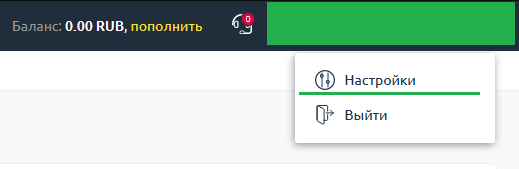
- пролистать до подменю "Двухэтапная аутентификация".
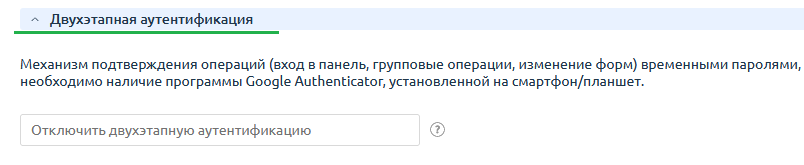
- нажать на гиперссылку “включить двухэтапную аутентификацию”. На экране появится QR- код.
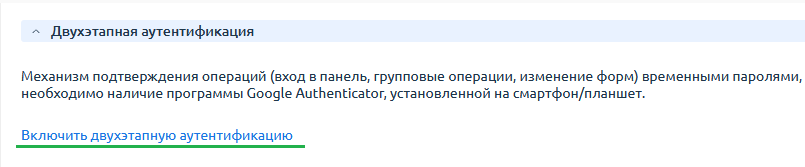
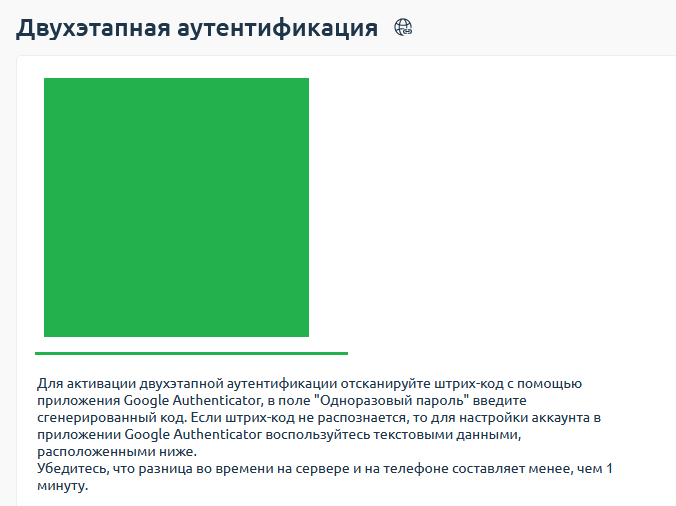
- в приложении Google Authenticator нажать на плюс в правом нижнем углу.
- выбрать опцию “Сканировать QR-код”.

- отсканировать QR-код. В Google Authenticator автоматически появится аккаунт.
- далее необходимо подтвердить созданный аккаунт, введя временный пароль в поле “Временный пароль” и нажать ОК.
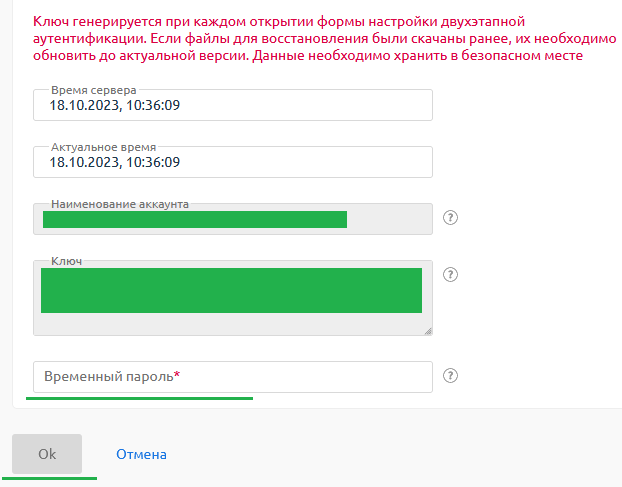
Двухэтапная аутентификация включена!
Опционально можно сохранить QR-код и ключ на компьютер. Для этого нажмите на соответствующие гиперссылки при включении двухфакторной аутентификации.
Отключение 2FA
При желании двухэтапную аутентификацию можно отключить. Для этого надо:
- перейти в настройки личного кабинета на сайте my.mclouds.ru.
- найти подменю двухфакторная аутентификация.
- ввести код из приложения google authenticator и нажать Enter.
Двухфакторная аутентификация отключена.
 Изучаем новый RDP-клиент от Microsoft
Изучаем новый RDP-клиент от MicrosoftMicrosoft представила новый RDP-клиент, однако он не смог заменить привычный mstsc. В статье рассматриваем возможности нового Remote Desktop, его плюсы и минусы
31 марта, 2025 VMware выявила критическую уязвимость в своей продукции
VMware выявила критическую уязвимость в своей продукцииVMware выявила критическую уязвимость, угрожающую корпоративным файлам в Windows и выпустила критическое обновление. Рассказываем подробнее и прикрепляем файлы обновления
27 марта, 2025 Как защитить сервер от шифровальщика: практические шаги
Как защитить сервер от шифровальщика: практические шагиКак защитить серверы от шифровальщиков? Рассказываем про резервное копирование, антивирус, VPN и другие меры, которые помогут минимизировать риски.
12 марта, 2025